
Projekt współfinansowany przez Unię Europejską ze środków Europejskiego Funduszu Społecznego w ramach Programu Operacyjnego Wiedza Edukacja Rozwój, Oś Priorytetowa III. Szkolnictwo wyższe dla gospodarki i rozwoju, Działanie 3.5 Kompleksowe programy szkół wyższych.
Projekt realizowany w ramach konkursu Narodowego Centrum Badań i Rozwoju: POWR.03.05.00-IP.08-00-PZ2/18 na Zintegrowane Programy Uczelni w ramach Ścieżki II
Instalacja Moodle na systemie Android i logowanie się za pomocą konta z USOSweb Politechniki Białostockiej¶
1. Instalacja aplikacji¶
Otwórz sklep Google Play na swoim urządzeniu z systemem Android.
W polu wyszukiwania wpisz „Moodle” i naciśnij przycisk „Szukaj”.
Znajdź aplikację Moodle i naciśnij na nią.
Naciśnij przycisk „Zainstaluj” na stronie aplikacji Moodle.
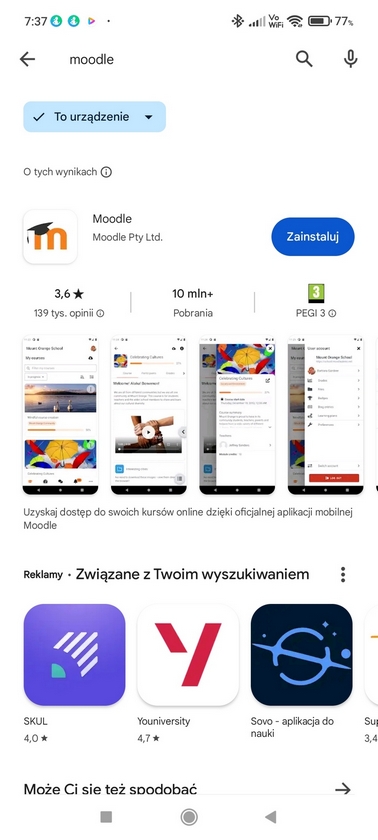
Poczekaj, aż aplikacja zostanie pobrana i zainstalowana na Twoim urządzeniu.
Po zainstalowaniu aplikacji naciśnij przycisk „Otwórz”.
W otwartym oknie aplikacji naciśnij przycisk „POMIŃ” w prawym górnym rogu.
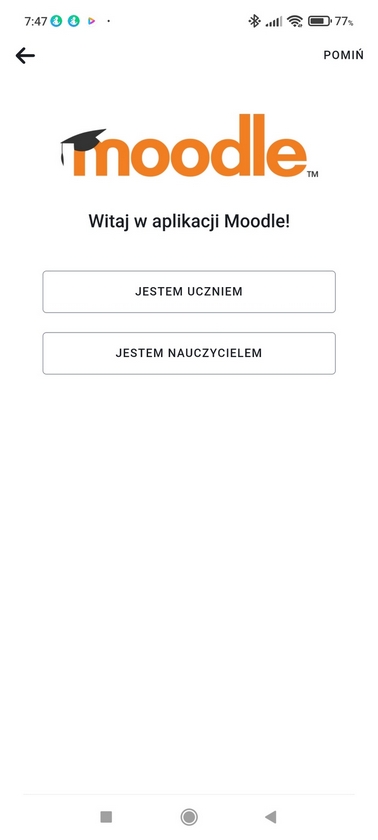
Wypełnij pole Twoja strona wpisując „moodle.pb.edu.pl”.
Z wyświetlonej listy stron Moodle wybierz pierwszą pozycję „Połącz się ze stroną moodle.pb.edu.pl”.
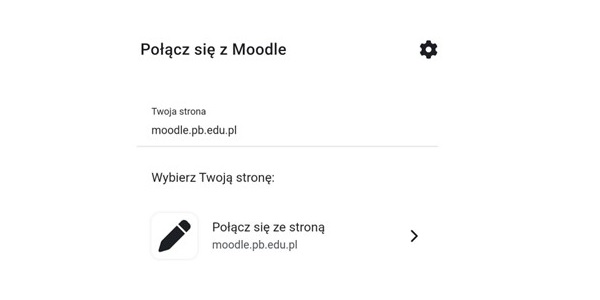
W nowym oknie pojawi się monit „Musisz zalogować się do serwisu w oknie przeglądarki”.
Naciśnij przycisk „OK”.

W przeglądarce zostanie otwarta strona Centralnego Systemu Uwierzytelniającego Politechniki Białostockiej (https://idm.uci.pb.edu.pl/cas/login).
Wpisz swój identyfikator i hasło, które są wykorzystywane do logowania do USOSweb.
Naciśnij przycisk „Zaloguj się”.
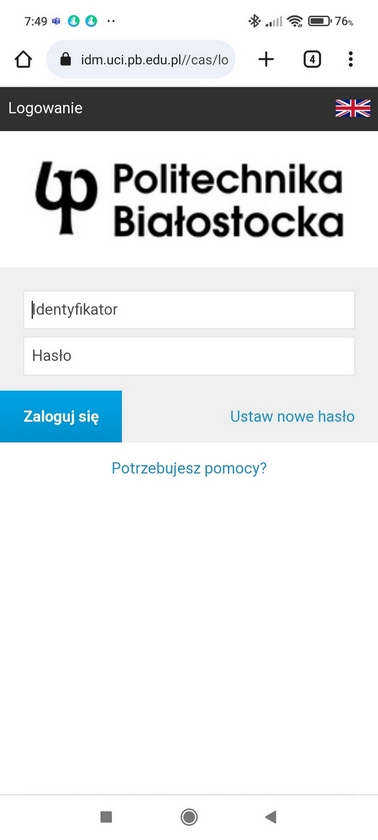
Po zalogowaniu zostaniesz przeniesiony do aplikacji Moodle, do zakładki „Kokpit”. Brawo! Ukończyłeś proces instalacji i logowania do aplikacji Moodle w systemie Android.
W zakładce „Kokpit” zobaczysz kursy, do których zostałeś przypisany.
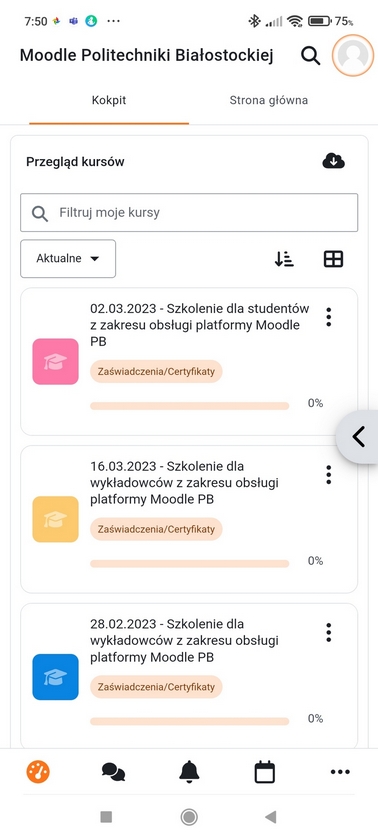
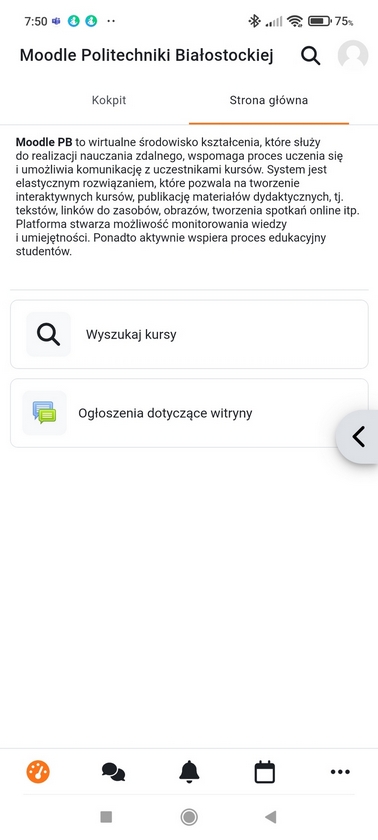
Klikając ikonę awatara zobaczysz boczne menu: oceny, pliki oraz wylogowanie się z aplikacji.
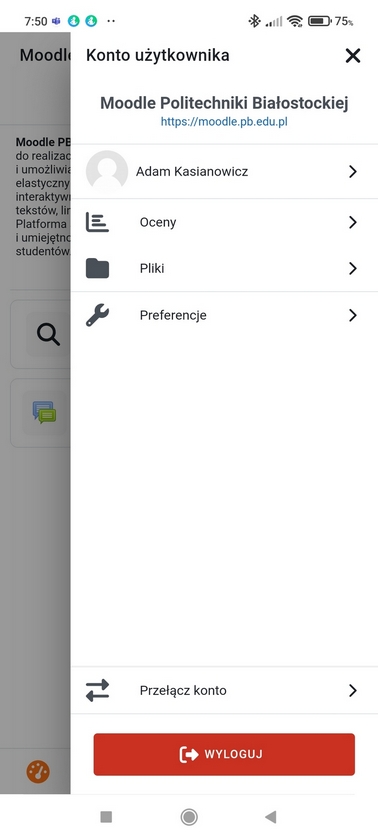
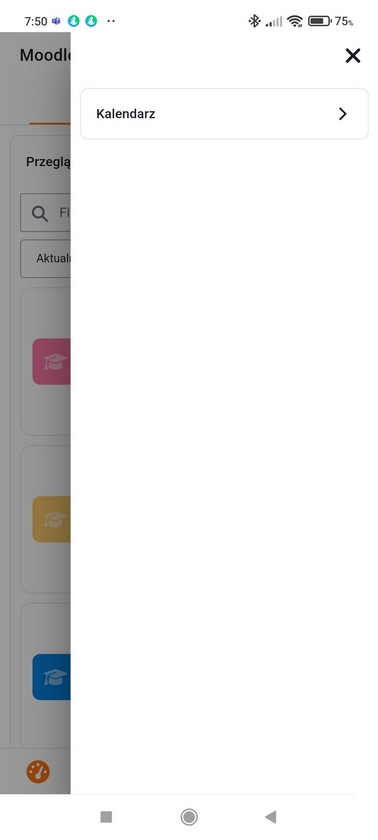
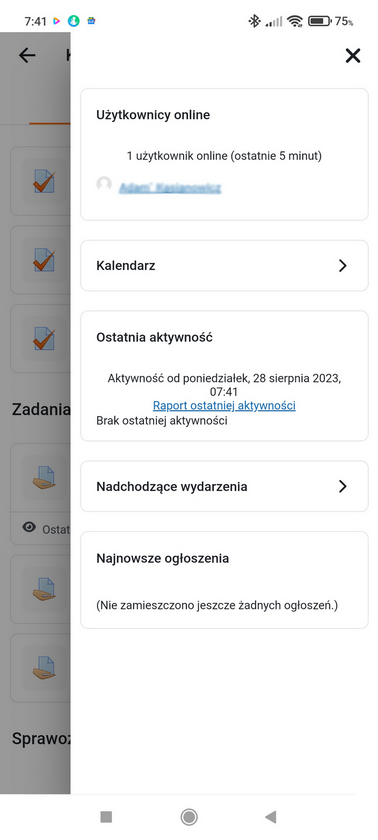
Uwaga!
Aplikacja mobilna nie umożliwia prowadzenia wideokonferencji. Jeśli zmienisz tryb z aplikacji mobilnej na wideokonferencję, zostanie uruchomiona w przeglądarce internetowej na twoim telefonie. Sukces konferencji w szczególności wydajność mikrofonu będzie zależał głównie od modelu telefonu oraz systemu operacyjnego. Dlatego gorąco zalecamy skorzystanie z komputera w przypadku udziału w wideokonferencji.